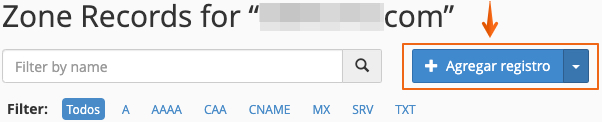Cuando envías un email desde tu cuenta de ActiveCampaign hay ciertos mecanismos que se ponen en marcha, como por ejemplo los provenientes del ISP del destinatario (que puede ser Gmail, Yahoo, Outlook…). Esos mecanismos o filtros lo que tienen que decidir es si van a permitir entrar ese correo que has enviado desde la dirección que has puesto en el campo “De”. Por poner un ejemplo, si intentases enviar un correo desde la dirección info@ejemplo.com el destinatario no llegaría a recibir nunca dicho email (a menos que hayas comprado el dominio ejemplo.com, pero permíteme ponerlo en duda ?). Los ISP cuentan con las medidas necesarias para identificar ese correo como posible phishing y lo bloquearán.
Phishing es una táctica utilizada por los hackers para engañar y robar datos de acceso y contraseñas. Lo que hacen es enviar correos imitando a entidades bancarias y otras empresas, utilizando los mismos colores corporativos, imágenes, etc, con la intención de que les facilites información sensible. En ocasiones el robo de los datos se produce al redirigirte a una página web.
El phishing es una lacra importante, que evoluciona y cambia sus formas para intentar que siga siendo efectivo. Por este motivo, los ISP deben estar siempre en constante innovación para pulir y mejorar sus formas de detección.
SPF, DKIM y DMARC son tres métodos establecidos que ayudan a verificar la identidad del emisor de un correo electrónico. O dicho de otra manera: es la manera de ponerle fácil al ISP clasificar tus correos como seguros. ActiveCampaign no requiere que hagas nada en este sentido porque ya cubre estos aspectos por ti. Sin embargo, existen una serie de circunstancias en las que puede resultarte beneficioso hacerlo.
Contenidos
Razones por las que configurar SPF, DKIM y DMARC
- Para eliminar el encabezado que dice “a través de…” de Gmail para reforzar tu imagen de marca. Esto sucede cuando NO configuras DKIM (a través de —y dominio raro—):

Y así aparece cuando SÍ configuras DKIM (sin a través de):
- Si tu dominio tiene mejor reputación que el de ActiveCampaign, entonces te conviene aprovecharte de ello y configurar DKIM.
- Si quieres aplicar una capa de seguridad a mayores para tu dominio.
IMPORTANTE: estos métodos de identificación no van a solucionar un problema de baja entrega. Si tienes una baja reputación como emisor, configurar SPF, DKIM y/o DMARC no van a mejorarla. ¿Cómo saber si tienes una reputación baja como emisor, y en ese caso, cómo resolverlo? Sigue atento las actualizaciones de nuestro blog, porque muy pronto en este enlace tendrás la respuesta.
Estos métodos son adecuados para aquellos que quieran consolidar su reputación y proteger a su dominio frente a malos remitentes que puedan intentar secuestrar su dominio.
Qué es y cómo configurar DKIM en tu dominio
DKIM (Domain Keys Identified Mail) esencialmente es una especie de firma que cualquier emisor puede aplicar a sus correos. Dicha firma deja claro que el supuesto remitente del correo es realmente quien dice ser. Como firma puede utilizarse cualquier dominio que exista. Por ejemplo, si tu proyecto se llamase Tu Empresa, los correos que envíes en su nombre se firmarán con el dominio tuempresa.com.
Lo anterior se logra insertando una firma criptográfica invisible en la cabecera del correo y colocando luego una clave pública en la web que verifica la autenticidad de dicha firma. Todos los correos enviados desde ActiveCampaign utilizarán, por defecto, la firma DKIM de ActiveCampaign (o lo que es lo mismo, la que le corresponde a su dominio).
Si prefieres configurar la firma DKIM de tu propio dominio, tendrás que seguir estos pasos:
- Inicia sesión en tu cuenta de ActiveCampaign y vete a Configuración > Avanzado y marca la opción de Me haré cargo de manejar mi propia autenticación de correos:

- Ahora introduce tu dominio en el campo de texto que se te habilita y pulsa en el botón Generar.

- Ahora que tienes esa información tendrás que dirigirte al panel de control de tu dominio para añadir el registro a la zona DNS. Si utilizas un proveedor de dominio y alojamiento que tenga cPanel, será allí donde tengas que irte y pinchar en Zone Editor:

- Una vez allí, haz clic en Administrar en el dominio sobre el que vayas a trabajar.

- Pulsa en el botón Agregar Registro:

- Ahora vete a ActiveCampaign y copia el valor que te hayan dado para Nombre del registro TXT, y pégalo en el primer campo de texto en blanco (en la columna Nombre). En la columna Tipo, pincha en el desplegable y elige la opción TXT. Luego copia el valor que aparece en Valor del registro TXT en ActiveCampaign y pégalo en el campo de texto de la columna Valor. ¡Ya tienes configurado DKIM!

Después de completar la configuración anterior, si quieres puedes utilizar una herramienta online como mail-tester.com para asegurarte de que DKIM está funcionando.
Qué es y cómo configurar SPF en tu dominio
Los registros SPF son públicos y se encargan de autorizar a ciertos servidores a enviar correos electrónicos desde tu dominio. Los registros SPF como tal están fuera de nuestro alcance. Pero aún así, es posible configurarlo para tu dominio.
Existe una versión antigua y obsoleta de SPF que se conoce como SenderID en la que el ISP del destinatario realiza una comprobación de la autenticación de la dirección del remitente visible. Esto quiere decir que el dominio que aparezca para el campo “De” será analizado por un registro SPF que autorice a ActiveCampaign a enviar el correo con él. Si no hay registro, no lo enviará.
SenderID está obsoleto y el único ISP que todavía lo soporta es Microsoft (o lo que es lo mismo: Outlook, Hotmail, Live y MSN).
Pueden existir otros ISP más pequeños que todavía utilicen alguna versión de SenderID, pero son casos más extraños. En esas situaciones puede ser necesario configurar SPF/SenderID.
El añadir un registro SPF a tu dominio, en definitiva, servirá para asegurarte de que tus emails superen una comprobación de SenderID. Sin embargo, esto tampoco impactará en la entregabilidad a ninguno de los principales ISP.
Para configurarlo tendrás que seguir estos pasos:
- Inicia sesión en tu cuenta de ActiveCampaign y dirígete a Configuración > Avanzado y marca la opción de Me haré cargo de manejar mi propia autenticación de correos:

- Introduce tu dominio en el campo SenderID y haz clic en Generar:

- Ahora tendrás que acudir a editar tu zona de DNS de tu dominio, al igual que en el apartado anterior en el paso 3. Si NO tienes configurado ningún registro SPF, entonces copia los valores que te ha dado ActiveCampaign y pégalos:

Si ya tienes un registro SPF no debes añadir un segundo, sino que debes MODIFICAR el que ya tienes añadiendo justo después del valor v=spf1 lo siguiente: include:emsd1.com
Qué es y cómo configurar DMARC en tu dominio
DMARC es un protocolo de autentificación basado en SPF y DKIM y es el encargado de notificarle a los ISP (como Gmail y Outlook) qué hacer si el correo no supera el filtro impuesto por SPF o por DKIM.
DMARC puede ser más o menos estricto, provocando en este último caso que se rechace directamente o se ponga en “cuarentena” cualquier correo que no supere su filtro.
DMARC, al igual que SPF o DKIM, no es una forma de mejorar la entregabilidad de tus correos. Lo que hace es mejorar la seguridad de tu propio dominio.
Por defecto ningún dominio tendrá un registro DMARC, y no es necesario que lo configures para enviar tus emails. Es algo totalmente opcional, y no tiene beneficios inmediatos sobre la entregabilidad de tus correos, a menos que:
- Alguien esté intentando suplantar o falsificar tu dominio, enviando correo fraudulento y por lo tanto empeorando tu reputación como emisor. DMARC te permitiría identificar esta actividad maliciosa y frenarla.
- Agregues un registro DMARC estricto, que provoque que los ISP bloqueen cualquier correo que no supere su filtro. OJO: si el DMARC está mal configurado estarás diciendo que quieres que los ISP bloqueen todos tus correos.
Por todo lo dicho anteriormente ya te habrás dado cuenta de que existen dos formas de configurar el registro DMARC: la suave y la estricta. Se recomienda aplicar la versión “suave”, porque es la más segura para la entrega de los correos. Para configurar un registro DMARC suave, sigue estos pasos:
- Dirígete a tu proveedor de dominios y vete al apartado necesario para editar las Zonas DNS. Si utilizas un proveedor que trabaje con cPanel tendrás que hacer clic en la Zone Editor:

- Añade un registro de tipo TXT que lleve por nombre _dmarc.midominio.com (cambia midominio.com por el dominio de tu web) y cuyo valor sea v=DMARC1; p=none;

Si quieres establecer un registro DMARC más estricto, lo mejor es que te pases por la web dmarc.org para ver recomendaciones sobre cómo configurarlo apropiadamente.
OJO: establecer un registro DMARC estricto requiere que tengas establecido un registro DKIM apropiado para tu dominio de envíos, o de lo contrario todos tus correos de ActiveCampaign no superarán el filtro DMARC. Asegúrate de haber configurado DKIM para todos tus dominios de envío antes de crear un registro DMARC estricto.
Si quieres saber más sobre este tema y te interesa profundizar en los conceptos técnicos, te invitamos a que visites sus webs oficiales donde lo tendrás todo mucho más detallado:
- Web oficial sobre SPF: http://www.open-spf.org/
- Web oficial sobre DKIM: http://www.dkim.org/
- Web oficial sobre DMARC: https://dmarc.org/
- Comparativa entre SPF y SenderID: http://www.open-spf.org/SPF_vs_Sender_ID/